மைக்ரோசாப்ட் வெளியிட்ட மிகவும் விரும்பப்படும் இயக்க முறைமைகளில் விண்டோஸ் 7 ஒன்றாகும். 2020 ஆம் ஆண்டில் அதற்கான உத்தியோகபூர்வ ஆதரவு குறைந்து கொண்டே வந்தாலும், இந்த நாள் வரை அதை விரும்பும் மற்றும் பயன்படுத்தும் பல பயனர்கள் இன்னும் உள்ளனர். விண்டோஸ் 7 க்கான புதுப்பிப்புகள் இன்னும் வெளியிடப்பட்டுள்ளன, இது இன்னும் போட்டி செயல்திறன் மற்றும் அம்சங்களை வாரியாக மாற்றுகிறது. இருப்பினும், சில சந்தர்ப்பங்களில், புதுப்பிப்பைத் தொடங்க முயற்சிக்கும்போது சில பிழைகளை நீங்கள் காணலாம். இந்த பிழைகளில் ஒன்று பிழை குறியீடு 643 . இந்த பிழை மிகவும் பொதுவானது மற்றும் இப்போதெல்லாம் ஒருவருக்கு வரும். இது முக்கியமாக நெட் கட்டமைப்பின் ஊழலால் ஏற்படுகிறது. இருப்பினும், இது கட்டுப்படுத்தப்பட்ட ஒரே காரணம் அல்ல, அதாவது மென்பொருள் மோதல்களாலும் இது ஏற்படலாம். பிழைக் குறியீட்டின் காரணங்களை நாங்கள் கீழே விரிவாக விவாதிப்போம். பிழை முக்கியமாக விண்டோஸ் 7 இல் நிகழ்கிறது, ஆனால் விண்டோஸ் 8 மற்றும் 8.1 ஆகியவற்றிலும் ஏற்படலாம். இந்த பிழை காரணமாக, உங்கள் விண்டோஸ் புதுப்பிக்கப்படாது, மேலும் மைக்ரோசாப்ட் நிறுவனத்திடமிருந்து புதுப்பிப்புகளைப் பெற முடியாது.

விண்டோஸ் புதுப்பிப்பு பிழை 643
விண்டோஸ் புதுப்பிப்பு பிழைக் குறியீடு 643 க்கு என்ன காரணம்?
பிழைக் குறியீடு 643 இன் தோற்றம் சில காரணங்களால் புதுப்பிப்பு கணினியில் நிறுவப்படவில்லை என்பதைக் குறிக்கிறது. இவை பொதுவாக:
- மூன்றாம் தரப்பு வைரஸ் தடுப்பு குறுக்கீடு: உங்கள் கணினியில் மூன்றாம் தரப்பு வைரஸ் தடுப்பு புதுப்பிப்பு செயல்பாட்டில் தலையிடுவதால் பிழைக் குறியீடு தோன்றக்கூடும். அத்தகைய சூழ்நிலையில், நீங்கள் உங்கள் வைரஸ் தடுப்பு மென்பொருளை தற்காலிகமாக அணைக்க வேண்டும், பின்னர் புதுப்பிப்பைத் தொடங்க வேண்டும்.
- நெட் கட்டமைப்பு ஊழல்: பிழையின் முக்கிய காரணம் .NET கட்டமைப்பை நிறுவுவதில் ஒரு ஊழல் என்று தெரிகிறது. அத்தகைய சந்தர்ப்பத்தில், நீங்கள் நெட் கட்டமைப்பின் வெவ்வேறு பதிப்புகளை ஒரு பயன்பாட்டைப் பயன்படுத்தி நிறுவல் நீக்க வேண்டும், பின்னர் அவற்றை மீண்டும் நிறுவ வேண்டும்.
இந்த பிழையிலிருந்து விடுபட நீங்கள் பல விஷயங்களைச் செய்யலாம். நாம் முன்னர் குறிப்பிட்டது போல, பல காரணங்களால் பிழை ஏற்படலாம் மற்றும் தீர்வுகள் ஒரு குறிப்பிட்ட சூழ்நிலையிலிருந்து இன்னொருவருக்கு மாறுபடும். எப்படியிருந்தாலும், கீழே குறிப்பிடப்பட்டுள்ள இந்த தீர்வுகளை நீங்கள் முயற்சி செய்யலாம். உங்கள் பிரச்சினையின் காரணத்தைப் பொறுத்து ஒன்று அல்லது மற்றொன்று உங்களுக்காக வேலை செய்யும் என்று நம்புகிறோம்.
தீர்வு 1: விண்டோஸ் புதுப்பிப்பு சரிசெய்தல் இயக்கவும்
இந்த பிழை உங்கள் விண்டோஸை புதுப்பிப்பதில் இருந்து கட்டுப்படுத்துவதால், நீங்கள் செய்யக்கூடிய முதல் விஷயம், விண்டோஸ் புதுப்பிப்பு சரிசெய்தல் பதிவிறக்கம் செய்து இயக்கினால், அது சிக்கலைத் தீர்க்க முடியுமா அல்லது நீங்கள் என்ன நடவடிக்கை எடுக்கலாம் என்பதைக் கூறலாம். விண்டோஸ் 7, 8 மற்றும் 8.1 இல் இதைச் செய்ய, நீங்கள் முதலில் அதை பதிவிறக்கம் செய்ய வேண்டும்.
- இதற்குச் செல்லுங்கள் இணைப்பு மற்றும் பதிவிறக்க சரிசெய்தல் .
- அது பதிவிறக்கம் செய்யப்பட்டவுடன், அதை நீங்கள் பதிவிறக்கிய கோப்பகத்திலிருந்து இயக்கவும்.
- இது திறந்ததும், கிளிக் செய்க மேம்படுத்தபட்ட பழுதுபார்ப்புகளை தானாகவே கிளிக் செய்க.
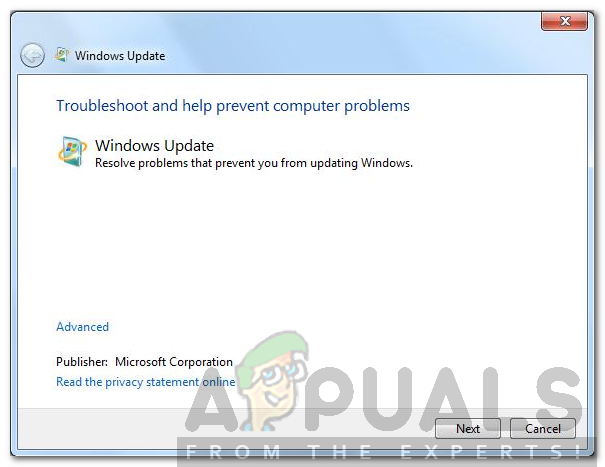
விண்டோஸ் 7 புதுப்பிப்பு சரிசெய்தல்
- சில பழுதுபார்ப்புகள் இருந்தால் சிறிது நேரம் ஆகும்.
- அது முடிந்ததும், உங்கள் பிழை தீர்க்கப்பட்டிருக்கலாம். அவ்வாறு இல்லையென்றால், கீழே உள்ள தீர்வுகளை நீங்கள் முயற்சிக்க வேண்டும்.
தீர்வு 2: மைக்ரோசாஃப்ட். நெட் கட்டமைப்பை அகற்றி மீண்டும் நிறுவவும்:
இந்த பிழையை ஏற்படுத்தக்கூடிய விஷயங்களில் ஒன்று சிதைந்த மைக்ரோசாப்ட். நெட் கட்டமைப்பின் நிறுவலாகும். இதற்கு தீர்வு என்னவென்றால், மைக்ரோசாப்ட். நெட் கட்டமைப்பை முழுவதுமாக நிறுவல் நீக்குதல் அல்லது அகற்றுதல், பின்னர் அதை மீண்டும் நிறுவுதல். அதைச் செய்ய, அனைத்து .NET கட்டமைப்பின் கூறுகளையும் நிறுவல் நீக்க .NET Framework Clean up கருவியை நீங்கள் பதிவிறக்கம் செய்து பின்னர் அதை மீண்டும் நிறுவ வேண்டும்.
- பதிவிறக்கவும் மைக்ரோசாப்ட். நெட் கட்டமைப்பு பயன்பாட்டை சுத்தம் செய்தல் இருந்து இங்கே . பின்னர் பிரித்தெடுக்கவும் zip கோப்பு.
- பிரித்தெடுக்கப்பட்ட கோப்பை இயக்கவும்.
- நீங்கள் அதை இயக்கியதும், வெவ்வேறு விருப்பங்களைக் கொண்ட ஒரு சாளரத்தைக் காண்பீர்கள், கிளிக் செய்க இப்போது சுத்தம் . இது உங்கள் கணினியிலிருந்து மைக்ரோசாஃப்ட். நெட் கட்டமைப்பின் கூறுகளை முழுவதுமாக சுத்தம் செய்து அகற்றும்.
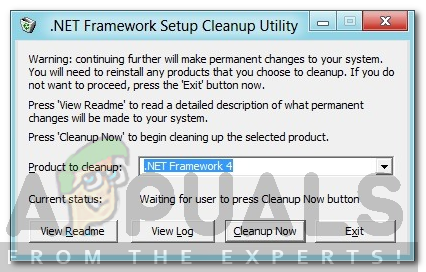
.NET Framework Clean Up Utility
- அதன் பிறகு மேலே சென்று மைக்ரோசாப்ட். நெட் ஃபிரேம்வொர்க்கை (சமீபத்திய பதிப்பு) இங்கிருந்து பதிவிறக்கம் செய்து மீண்டும் நிறுவவும்.
- மீண்டும் நிறுவப்பட்டதும், உங்கள் கணினியை மறுதொடக்கம் செய்து, உங்கள் பிரச்சினை தீர்க்கப்பட்டிருக்கும்.
தீர்வு 3: உங்கள் மூன்றாம் தரப்பு வைரஸ் தடுப்பு
பல முறை, வைரஸ் தடுப்பு மென்பொருளின் சில அம்சங்கள் விண்டோஸ் புதுப்பிப்பை சரியாக செயல்படுவதைத் தடுக்கலாம். நீங்கள் இந்த பிழையைப் பெறுகிறீர்கள் மற்றும் புதுப்பிக்க முடியாவிட்டால், உங்கள் வைரஸ் தடுப்பு மென்பொருளை முடக்க முயற்சி செய்யலாம் மற்றும் விண்டோஸ் புதுப்பித்தலில் மீண்டும் செல்லலாம். வைரஸ் தடுப்பு மென்பொருளைத் தடுப்பதால் இது ஏற்பட்டிருந்தால், உங்கள் வைரஸ் தடுப்பு மென்பொருளை முடக்கிய பின் அது சரியாக இயங்கும்.

வைரஸ் தடுப்பு முடக்கு
தீர்வு 4: மைக்ரோசாப்ட்.நெட் ஃபிரேம்வொர்க் கிளையன்ட் சுயவிவரத்தை சரிசெய்தல்:
சிதைந்த மைக்ரோசாஃப்ட் ஃபிரேம்வொர்க் கிளையண்ட் சுயவிவரம், சில நேரங்களில், இந்த பிழையின் தோற்றத்திற்கு வழிவகுக்கும். நல்ல விஷயம் என்னவென்றால், விண்டோஸ் 7 பயனர்கள் .NET கிளையண்ட் சுயவிவரத்தை கட்டுப்பாட்டுப் பலகத்தைப் பயன்படுத்தி சரிசெய்ய முடியும். அதை செய்ய,
- செல்லுங்கள் கண்ட்ரோல் பேனல் இல் விண்டோஸ் .
- பின்னர் திறக்க நிகழ்ச்சிகள் மற்றும் அம்சங்கள் ஆப்லெட்.
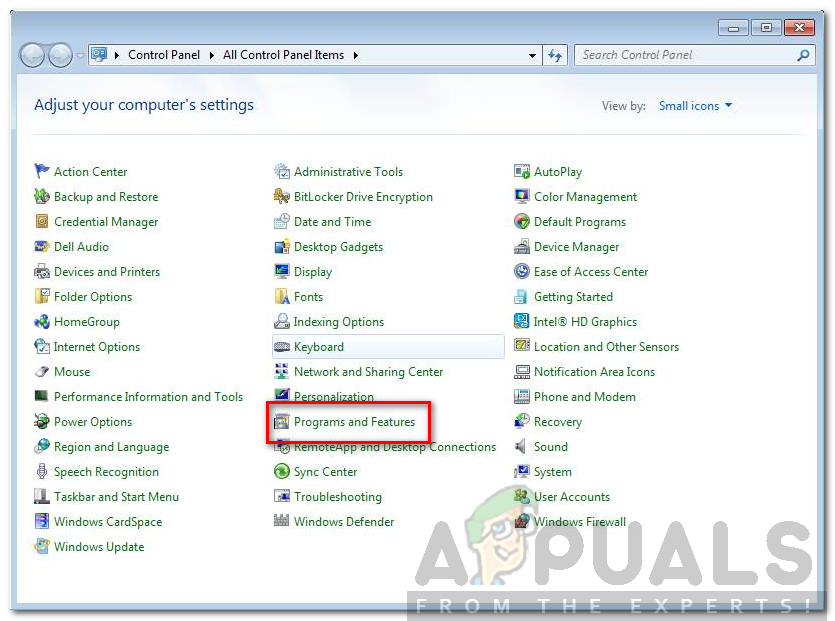
விண்டோஸ் 7 கண்ட்ரோல் பேனல்
- அங்கு, “ மைக்ரோசாப்ட் .நெட் கட்டமைப்பு ”உங்கள் கணினியில் நிறுவப்பட்ட நெட் கட்டமைப்பை பட்டியலிட்டு அவற்றை முன்னிலைப்படுத்த அதைக் கிளிக் செய்க.
- பின்னர் சொடுக்கவும் பழுது விருப்பம் மற்றும் கிளிக் செய்யவும் அடுத்தது பொத்தானை.
- பழுது முடிந்ததும், அது தீர்க்கப்பட்டதா என்பதைப் பார்க்க புதுப்பிப்பை இயக்கவும்.
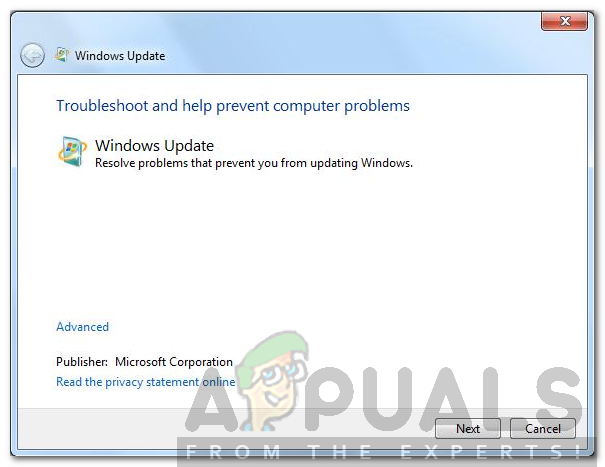
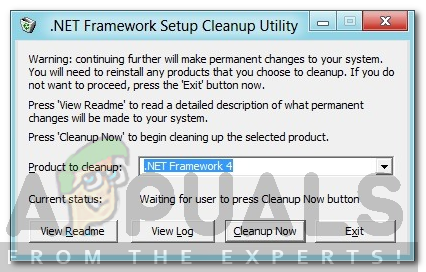
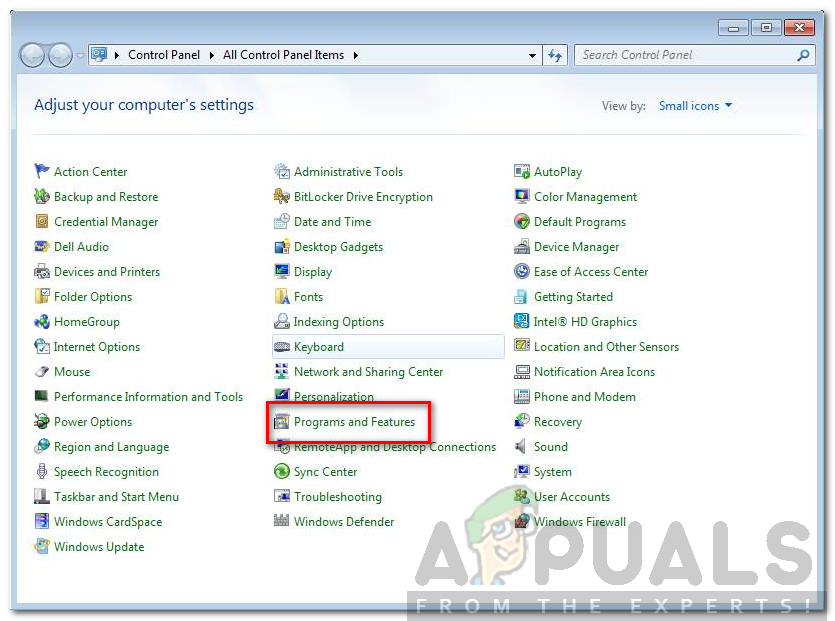























![[சரி] எக்ஸ்பாக்ஸ் ஒன் புதுப்பிப்பு பிழை 0x8B05000F 0x90170007](https://jf-balio.pt/img/how-tos/25/xbox-one-update-error-0x8b05000f-0x90170007.png)